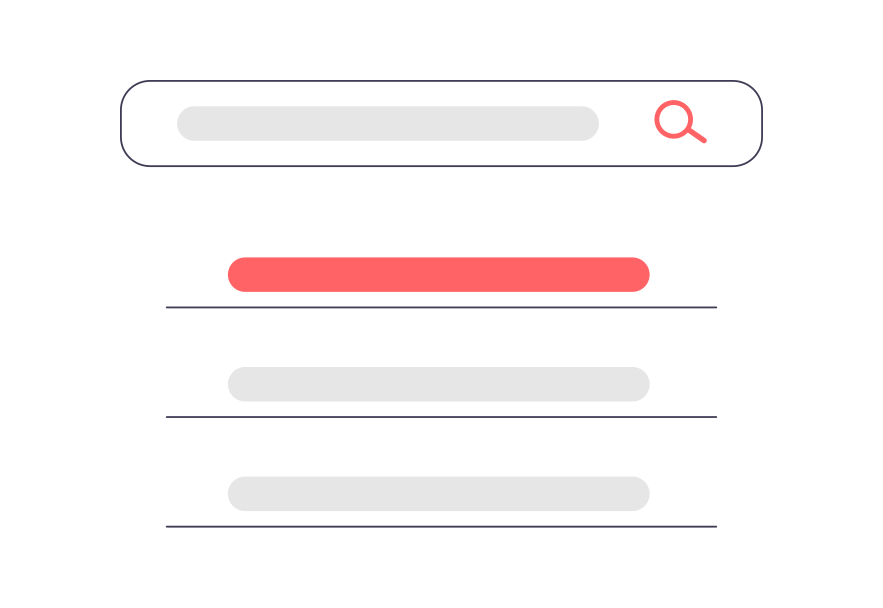Als je ooit de definitie van een bepaalde term of uitdrukking nodig hebt, bekijk dan deze woordenlijst. We hebben een aantal van onze meest voorkomende termen alfabetisch op één plaats verzameld. Gebruik een zoekfunctie op je apparaat (bijvoorbeeld ctrl-F op je toetsenbord) om snel een woord of zin te vinden.
Term: dit is de terminologie uit de K-Series.
Definitie: dit is wat de term betekent.
Waar: dit is waar de term voorkomt in de K-Series.
Term | Definitie | Waar |
|---|---|---|
| Omzetgroep | Product- of itemcategorie. | Backoffice |
| Acties | Knop bovenaan het besteloverzicht in het kassascherm; deze knop kun je het beste beschouwen als bestelacties, omdat de acties van toepassing zijn op de gehele bestelling. Na het selecteren van de actieknop kun je verschillende opties voor de bestelling invullen, zoals: gang zenden, tafel verplaatsen, gebruiker verplaatsen, de bestelling hernoemen of een rekening printen. | POS |
| Acties | Dit venster verschijnt na het aantikken van de knop Acties in het kassascherm. | POS |
| Actief apparaat | iPad(s) die Lightspeed Restaurant POS (K) gebruiken; ook bekend als host of primair apparaat. Zie passieve apparaten. | Backoffice en POS |
| Actief productiecentrum | Ingeschakelde, gekoppelde productiecentra. Zie productiecentra. | POS |
Fooi toevoegen | Betaalscherm-acties; indien nodig kun je een fooi toevoegen bij het verwerken van een betaling. Selecteer een percentage of een bedrag in de pop-up. Je kunt ook een fooi toevoegen vanuit de lijst met betalingen (via het instellingenmenu) als de transactie al is verwerkt. | POS |
| Klant toewijzen | Knop op het kassascherm waarmee je een klant aan een bestelling kunt toevoegen. Na het aantikken van de knop ga je terug naar het klantenscherm. In het klantenscherm kun je op naam naar een bestaande klant zoeken of een nieuw klantprofiel toevoegen. | POS |
| Per gang | Een meer gedetailleerde bestelmethode in de tafelbedieningsmodus. Bij het bestellen per gang wordt de logica van de bestelling bepaald door de gang van de items. Je kunt ook zitplaatsen toepassen voor elke gang. | POS |
| Per zitplaats | Een meer gedetailleerde bestelmethode in de tafelbedieningsmodus. Bij het bestellen per zitplaats wordt de bestellogica gedefinieerd als orderitems gesorteerd op zitplaats. Je kunt ook gangen toepassen op elke zitplaats. | POS |
| Betaling vastleggen | Vastleggen is het proces waarmee betalingen worden beveiligd zodra een betaling is geautoriseerd. | POS |
| Contant geld | Knop naast het toetsenblok op het kassascherm waarmee een volledige contante betaling wordt toegepast op de geselecteerde bestelling. Handig voor als je snel een contante betaling moet verwerken. | Backoffice en POS |
| Kassalade | Kassalade verwijst naar het concept (of het daadwerkelijke apparaat) voor het opslaan en bijhouden van de geldstroom. In de kassalade zit het wisselgeld. | Backoffice en POS |
| Geldstorting | Voeg contant geld toe aan het wisselgeld. | Backoffice en POS |
| Startkassa | Geldbedrag in een kassalade aan het begin en het einde van de verkoopperiode. | Backoffice en POS |
| Geldopname | Contant geld uit het wisselgeld halen (bijvoorbeeld om een factuur te betalen). | Backoffice en POS |
| Tussenrekening | Proforma-rekening; een fysiek document van een onbetaalde, geprinte rekening. Wordt op het kassascherm weergegeven met de knop Tussenrekening printen. | POS |
| In- en uitklokken | Het toepassen van een begin- of eindtijd op een gebruikersshift. | POS |
| In- en uitklokscherm | De pagina waar gebruikers een gebruikersshift kunnen beginnen of beëindigen. | POS |
| Combo | Een gedefinieerde combinatie van items op de POS, volgens wat is geconfigureerd in de backoffice. Een lattecombo kan bijvoorbeeld bestaan uit het latteformaat (small), het melktype (havermelk) en de bereidingsinstructies (extra heet). | Backoffice en POS |
| Connectiecode | Code (QR en numeriek) die wordt gegenereerd in de backoffice en wordt gebruikt om veilig verbinding te maken met de POS-app wanneer de app voor het eerst wordt geopend na het downloaden. | Backoffice en POS |
| Service aan de bar | Term die wordt gebruikt voor workflows voor direct betalen. | POS |
| Couverts | Couverts kunnen worden beschouwd als een andere manier om een bestelling te organiseren. Bij betalingen bepaalt het aantal couverts door hoeveel de rekening wordt gesplit. | POS |
| Klant | Klant van het bedrijf; een profiel op de POS dat aan bestellingen kan worden toegevoegd. | Backoffice en POS |
| Klantprofiel | De verzamelde informatie op de POS over een klant; dit kan een naam, telefoonnummer en/of e-mailadres bevatten. | POS |
| Klantenscherm | Hier kun je bestaande klanten zoeken, een nieuw klantprofiel toevoegen of een klant aan een bestelling toevoegen. Bereikbaar door op het tabblad Klanten in het navigatiemenu te tikken. | POS |
| Klanten | Tabblad op het navigatiemenu dat leidt naar het klantenscherm. Hier kun je een klantprofiel zoeken of toevoegen. | POS |
| Apparaat | Fysiek hardware-onderdeel; een POS-apparaat verwijst naar de iPad, maar een apparaat kan ook hardware zijn zoals een printer, betaalterminal of weegschaal. | Backoffice en POS |
| Apparaatconfiguratie | Een instellingenprofiel dat is geconfigureerd voor het POS-apparaat; wanneer de instellingen zijn bijgewerkt in de backoffice, kun je de apparaatconfiguratie opnieuw synchroniseren door te navigeren naar Instellingen > Opnieuw laden. | Backoffice en POS |
| Directeverkoopmodus | Standaard bestelmodus bij het openen van het kassascherm. | POS |
| Korting | Bestelacties; wanneer je een korting toepast op een orderitem of de hele orderbon; er zijn enkele kortingstypen die je kunt aanmaken in de backoffice. Kortingen kunnen worden ingesteld als een percentage of een vast bedrag. Bovendien kunnen kortingen worden toegepast op itemniveau (zie Itemacties) of op de hele bestelling (zie Acties). Let op: De hele lijst met kortingen is mogelijk niet voor alle POS-gebruikers beschikbaar, omdat de mogelijkheid om kortingen te verwerken afhankelijk is van gebruikersinstellingen die in de backoffice zijn geconfigureerd. | Backoffice en POS |
| Proforma-rekening | Ook wel bekend als een tussenrekening of een onbetaalde, geprinte rekening. | POS |
| Kassaladerapport | Een POS-rapport dat de geldstroom van een kassalade tijdens een verkoopperiode bijhoudt. | POS |
| Bewerkingsmodus | Nadat Bestelling bewerken is geselecteerd op het POS-kassascherm, komt een gebruiker in de bewerkingsmodus voor de gehele bestelling. Anders dan bij de bestelacties kan een gebruiker hier de bestelling controleren of bewerken. In de bewerkingsmodus klapt ook het toetsenblok in, zodat je de hele bestelling beter in één keer kunt bekijken. | POS |
| Bestelling bewerken | Knop op het POS-kassascherm waarmee je naar de bewerkingsmodus kunt gaan. | POS |
| Werknemer | Een persoon die bij een bedrijf werkt. | Backoffice |
| Afronden | Een betaling van een bestelling verwerken; soms ook bekend als een rekening sluiten. | POS |
| Gang zenden | Dit is de bijbehorende actie na het selecteren van de knop Gang zenden. Als je alle orderitems tegelijk hebt ingevoerd en een gangnummer hebt opgegeven, moet je op deze knop tikken wanneer de bereidingsplaats moet beginnen met de bereiding van de volgende gang. Als je op deze knop tikt, wordt een orderbon geprint door de gekoppelde printer om hun te melden dat ze de volgende gang kunnen bereiden. | POS |
| Gang zenden | Knopnaam op het kassascherm en een optie in de bestelacties. | POS |
| Wisselgeld/startkassa | Geldbedrag, meestal kleine biljetten in een kassalade of gebruikersportemonnee voor het verwerken van transacties en om klanten wisselgeld te kunnen geven. Dit wordt geteld aan het begin en einde van een verkoopperiode, als dit in de backoffice is geconfigureerd. | Backoffice en POS |
| Kassatelling | Het tellen van de startkassa aan het begin of het einde van een verkoopperiode. | Backoffice en POS |
| Vloerplan | Op het vloerplan, ook bekend als het tafelsscherm, kan een gebruiker een tafel selecteren voor een bestelling of zien welke openstaande bestellingen er in het restaurant zijn. | Backoffice en POS |
| Home-scherm | Nadat een verkoopperiode is gestart, is dit het standaard vergrendelscherm waarop gebruikers kunnen in- of uitklokken, naar de bestelschermen kunnen navigeren, het vloerplan kunnen bekijken of een QR-code kunnen scannen. | POS |
| iOS-apparaat | Hardware met het mobiele besturingssysteem van Apple (bv. iPhone, iPad, iPod). | POS |
| Item | Verwijst naar een product dat aan een bestelling kan worden toegevoegd. | Backoffice en POS |
| Itemacties | Acties voor het geselecteerde orderitem. | POS |
| Toetsenblok | Cijferblok; dit verschijnt op de POS op het kassascherm (onder het besteloverzicht) en op het betaalscherm, wanneer je handmatig een betaling of fooibedrag toepast. | POS |
| Lightspeed Restaurant-backoffice | Het administratie-onderdeel van het Lightspeed Restaurant (K Series)-product. Hier worden items, instellingen en gebruikers beheerd. | Backoffice |
| Lightspeed Restaurant POS (K)-app | De mobiele app voor verkooppunten (POS) die gebruikers gebruiken om bestellingen te verwerken, in- en uit te klokken en kassabonnen te bekijken. | POS |
| Koppelen aan een andere tafel | Bestelacties; als je je ooit in een situatie bevindt waarin een tafel met vrienden over meerdere tafels verspreid is, kun je altijd tafels aan elkaar koppelen op de POS om aan te geven dat het om een gezamenlijke bestelling gaat. Let op dat het alleen mogelijk is om een tafel te koppelen als de tweede tafel leeg is. Geef aan welke tafel je aan de bestelling wilt koppelen door een tafelnummer te selecteren of door op het vloerplan te zoeken. Een gekoppelde tafel bevat een linkpictogram rechts van het tafelnummer of de bestellingnaam. Als je de lege gekoppelde tafel selecteert, ga je automatisch naar de oorspronkelijke bestelling. | POS |
| Inloggen | Naar de bestelschermen gaan (voor ingeklokte gebruikers en verkopers die bestellingen verwerken). | POS |
| Uitloggen | Knop op het kassascherm die een gebruiker kan selecteren om de bestelweergave te verlaten en terug te navigeren naar het home-scherm. | POS |
| Hoofdschermen | De knoppen in het midden van het POS-kassascherm. Door de knoppen op het hoofdscherm te selecteren worden orderitemknoppen geopend of extra subschermen die itemcategorieën vertegenwoordigen. | Backoffice en POS |
| Modificator | Een modificator, ook wel productie-instructie genoemd, is een toevoeging aan een item of een bereidingsopmerking voor een bestelling. | Backoffice en POS |
| Navigatiemenu | Verzameling tabbladen onderaan de bestelschermen om in het POS te bewegen: bestaande uit het tabblad Kassa (kassascherm), Tafels (vloerplan/tafelsscherm), Bestellen (bestellingsbeheerscherm), Klanten (klantenscherm), Kassabon (kassabonnenscherm) en Instellingen (Instellingenmenu voor de ingelogde gebruiker). | POS |
| Netwerk | Een netwerk is een verzameling apparaten die met elkaar verbonden zijn via LAN, WAN, CAN of HAN. Een netwerk wordt gebruikt voor Lightspeed Restaurant POS (K)-apparaten (zoals een iOS-apparaat, printers en betaalterminals) om met elkaar te communiceren. | POS |
| Delen uitgeschakeld | Dit wordt weergegeven op het laadscherm van de POS om aan te geven wanneer het apparaat zich niet in de deelmodus bevindt. | POS |
| Bezette tafel | Er is een bestelling geopend, of in uitvoering, op de geselecteerde tafel. | POS |
| Bestellen | Een bestelling plaatsen. | POS |
| Bestelregel | Individueel orderitem weergegeven in het besteloverzicht; je kunt op een bestelregel tikken om de itemacties te openen. | POS |
| Bestelmodus | De functie van het kassascherm; bestaat uit directeverkoopmodus en tafelbedieningsmodus. | POS |
| Besteloverzicht | Links in het betalingsscherm staat een overzicht van de rekening. | POS |
| Ordertag | Een tag is een groep instellingen die je op een bestelling kunt toepassen. Met een Happy Hour-tag worden bijvoorbeeld automatisch kortingen toegepast op items in de bestelling. Ordertags worden geconfigureerd in de backoffice. | Backoffice en POS |
| Besteloverzicht | Het besteloverzicht (of kassabonvoorbeeld) aan de linkerkant van het kassascherm. Je kunt deze uitvouwen door op de knop Bestelling bewerken te tikken om de hele bestelling te controleren. | POS |
| Bestelschermen | De navigatieonderdelen van de interface in de bestelmodus. | POS |
| Bestellingenlijst | Een overzicht van alle geopende bestellingen in een lijst; toegankelijk door op het tabblad Bestellingen in het navigatiemenu te tikken. | POS |
| Bestellingen | Tabblad op het navigatiemenu dat leidt naar de bestellingenlijst. | POS |
| Passief apparaat | Een iPad mini of iPod die wordt gebruikt als remote-apparaat om bestellingen te maken of te openen op het primaire apparaat. Passieve apparaten hebben niet dezelfde toegang of rechten als een primair, actief apparaat. | POS |
| Passief productiecentrum | Een productiecentrum dat is uitgeschakeld. | POS |
| Betalen | Een knop op het kassascherm die leidt naar het betaalscherm voor het verwerken van een transactie. | POS |
| Betalen per couvert | Organiseer en split de rekening volgens de toegewezen couverts. Zie Couverts. | POS |
| Betalen per item | Organiseer en split de rekening per orderitem. | POS |
| Betalen per zitplaats | Organiseer en split de rekening per zitplaats. | POS |
| Volledig betalen | Betaal de bestelling volledig, zonder splitten per couvert, item of zitplaats. | POS |
| Direct betalen | Een horeca-workflow waarbij je de bestelling en betaling van de klant tegelijkertijd verwerkt; het meest geschikt voor afhaal- of snelleservicerestaurants. | POS |
| Betaling | De middelen die worden gebruikt om een transactie te verwerken. | POS |
| Betaalscherm | Toegang via het kassascherm; na het aantikken van Betalen voor een bestelling, ga je naar het betaalscherm om de transactie te verwerken. In het betaalscherm kun je de rekening splitten, een betaalmethode toepassen, het betalingsbedrag specificeren en een fooi toevoegen. | POS |
| Betalingen | Knop in het instellingenmenu die leidt naar de lijst met betalingen. | POS |
| Lijst met betalingen | Bereikbaar via het instellingenmenu van de gebruiker; een lijst met betalingen voor de gebruiker. Hier kan ook een fooibedrag worden toegevoegd na betaling. | |
| Periodiek rapport | Rapport op de POS voor de geselecteerde verkoopperiode; het bevat alle verkopen en betalingen die tijdens de verkoopperiode zijn gedaan. Zie Verkoopperiode. | POS |
| Tussenrekening printen | Knop op de POS waarmee een proforma-rekening wordt geprint. | POS |
| Printopdracht | Dit is een weergave binnen het printerbeheer op de POS. Van hieruit kun je de printtaken van de ingelogde gebruiker bekijken. | POS |
| Printerbeheer | Via het instellingenmenu vind je in het printerbeheerscherm een realtime status van geconfigureerde printers, printtaken en productiecentra. | POS |
| Printdoel | Bereikbaar via het menu Instellingen > Printerbeheer > Printers. Een printdoel toont de aangesloten printers en hun gekoppelde printsjabl(o)on(en). | POS |
| Productiecentrum | Een productiecentrum laat zien waar een orderitem wordt bereid. Op de POS staat een productiecentrum voor de printer van die bereidingsplaats. Je kunt bijvoorbeeld bar-, kassabon- en keukenproductiecentra hebben. Productiecentra kunnen op de POS worden bekeken via het menu Instellingen > Printerbeheer. Ze worden geconfigureerd in de backoffice. | Backoffice en POS |
| Productie-instructie | Een productie-instructie is een bereidingsopmerking of itemmodificator gekoppeld aan een ander orderitem. Zo kan een productie-instructie voor een hamburgercombo bestaan uit frietjes (modificator) en medium-rare gebakken (bereidingsopmerking). | Backoffice en POS |
| QR-code | Aangepaste, willekeurig gegenereerde code die wordt gebruikt om in te klokken voor een gebruikersshift of in te loggen op het kassascherm; Connectiecodes (gebruikt om voor het eerst toegang te krijgen tot de POS-app na het downloaden) worden ook gegenereerd in QR-code-formaat. | Backoffice en POS |
| Snelle service | Workflows voor direct betalen | POS |
| Kassabon | Dit verwijst naar een fysiek, afgedrukt document met de betalingsgegevens van een transactie; de term wordt ook gebruikt om te verwijzen naar een transactierapport op de POS. | Backoffice en POS |
| Kassabonnen | Tabblad in het navigatiemenu dat leidt naar het kassabonnenscherm. | POS |
| Kassabonnenscherm | Waar een gebruiker een lijst van betaalde transacties kan bekijken of een kassabon kan selecteren voor aanvullende acties (zoals een kopie naar de klant e-mailen, een betaling annuleren, de kassabon terugbetalen of annuleren, het betalingstype wijzigen of opnieuw printen). | POS |
| Kassa | Tabblad in het navigatiemenu dat je naar het kassascherm brengt. | POS |
| Kassascherm | Het hoofdscherm voor het verwerken van bestellingen; toegankelijk door in te loggen of op de kassaknop in het navigatiemenu te tikken. | POS |
| Rekening hernoemen | Bestelacties; dit is dezelfde actie als de knop rekeningnaam. Om een bestelling open te houden zonder deze toe te wijzen aan een specifieke tafel uit het vloerplan, kun je de bestelling een naam geven. Dit is handig voor het uitvoeren van eenmalige klantrekeningen of als je een terugkerende groep klanten hebt. Om de bestelling een aangepaste naam te geven, typ je deze in het tekstveld en tik je op OK. | POS |
| Rapport | Een verzameling informatie voor het specifieke rapporttype (bv. gebruiker, shift, kassalade of periode). | Backoffice en POS |
| Rapporten | Optie in het instellingenmenu die leidt naar het scherm Rapporten. | POS |
| Rapportenscherm | Het scherm waar gebruikers toegang hebben tot hun gebruikers-, shift-, kassalade- of perioderapporten, afhankelijk van hun rechten. | POS |
| Verkoopperiode | Bepaald door de POS-sessie wanneer een POS-beheerder handmatig een POS-sessie start/beëindigt. Als je een verkoopperiode niet handmatig afsluit, wordt de periode automatisch afgesloten. | POS |
| Verkooppersoneel | POS-gebruikers die toegang hebben tot de POS om in of uit te klokken en die ook toegang hebben tot het kassascherm voor het verwerken van transacties. | POS |
| Verkoopoverzicht | Een verkoopoverzicht, ook bekend als het gebruikersrapport, wordt gegenereerd nadat een verkoopmedewerker uitklokt. Het verkoopoverzicht toont de bestellingen en transacties voor die gebruiker. | POS |
| Zitplaats | Een fysieke plaats aan een tafel en een manier om bestellingen te organiseren op de POS. | POS |
| Sessie | Algemeen concept dat wordt gebruikt om een bepaalde tijd te beschrijven, of het nu gaat om een gebruikersshift, een shift of tijd in het kassascherm. | POS |
| Instellingenmenu | Het menu dat wordt geopend na het selecteren van het tabblad Instellingen in het navigatiemenu. Het instellingenmenu verschilt naargelang de machtigingen van de aangewezen gebruikersgroep. Bijvoorbeeld, alle gebruikers kunnen hun weergavevoorkeur specificeren (lichte of donkere modus, links- of rechtshandige interface), terwijl alleen hogere gebruikersgroepen toegang hebben tot geldstortingsacties. Gebruikersgroepen worden geconfigureerd in de backoffice. | POS |
| Instellingentabblad | Dit tabblad in het navigatiemenu leidt naar het instellingenmenu van de gebruiker. | POS |
| Shift (periode) | Een tijdsperiode bij het bedrijf, zoals gedefinieerd in de backoffice. Gebruikt voor rapportage. Shifts zijn altijd op dezelfde, vaste tijd. | Backoffice en POS |
| Shiftmanager | Een gebruikersgroep met de toestemming om een POS-verkoopperiode te openen of te sluiten. | POS |
| Shiftrapport | POS-rapport met verkoop- en betalingsinformatie voor een shiftperiode, zoals bepaald in de backoffice. Zie Shift. | POS |
| Startscherm | Het allereerste of standaardscherm van de POS dat een gebruiker opent voordat deze een verkoopperiode begint. Van hieruit kunnen shiftmanagers een verkoopperiode starten en kunnen tijdsregistratiegebruikers inklokken. Zodra een verkoopperiode is gestart, is het standaard vergrendelscherm het home-scherm. Hier kunnen gebruikers in- en uitklokken of inloggen in het kassascherm. | POS |
| Statusvoorbeeld | Als je op de drie puntjes in het navigatiemenu tikt, wordt de verbindingsstatusweergave geopend. De pictogrammen staan voor de netwerk- en printerverbindingen, en vanaf hier kun je ook je apparaat opnieuw synchroniseren met de backoffice. | POS |
| Status | Dit tabblad in het navigatiemenu leidt naar het Statusvoorbeeld, waar je de status van verschillende verbindingen kunt bekijken, zoals netwerk, apparaatconfiguratie en printen. | POS |
| Sub-item | Een item of itemmodificator die automatisch wordt gekoppeld aan een hoofdorderitem binnen een combo. | Backoffice en POS |
| Subscherm | Een subcategorie van de hoofdmenuschermen, met extra itemknoppen. Zie hoofdschermen. | Backoffice en POS |
| Rekening | Een rekening is een andere naam voor een bestelling; een rekening wordt vaak gebruikt bij service aan de bar om een openstaande bestelling bij te houden, zoals in een bar. In plaats van de klant aan een tafel of zitplaats toe te wijzen, heeft de bestelling een aangepaste naam. | POS |
| Rekeningnaam | Tik op deze knop in het kassascherm om een aangepaste naam voor de bestelling toe te passen. Door de bestelling een aangepaste naam te geven wordt het oorspronkelijke tafelnummer (indien toegepast) ontkoppeld en komt de bestelling in de tafelbedieningsmodus. | POS |
| Tafelbedieningsmodus | In deze bestelmodus kun je gangen toepassen, placeren en een rekening splitten. Je gaat naar de tafelbedieningsmodus wanneer je een tafelnummer toepast of de bestelling een naam geeft (zie rekeningnaam). | POS |
| Tafelstatus | Instelling op het vloerplan (Tafelsscherm) die verschillende typen tafelstatus kan weergeven: filter op couverts, totale bestellingbedrag, verstreken tijd of gangstatus. | POS |
| Tafelsscherm | Ook bekend als het vloerplan. Het tafelsscherm waar je een tafel kunt selecteren voor een bestelling of een de openstaande bestellingen in het restaurant kunt bekijken. | POS |
| Tafels | Dit tabblad in het navigatiemenu leidt naar het vloerplan (Tafelsscherm). | POS |
| Ontvangsten | Netto-omzet. | POS |
| Bon/orderbon | De registratie van de orderitems die naar de bereidingsplaats worden gestuurd, geprint op papier of digitaal weergegeven op een Kitchen Display System. | POS |
| Tijdsregistratiegebruikers | POS-gebruikers die alleen toegang hebben tot de POS om in of uit te klokken en geen toegang hebben tot de andere POS-schermen (zoals een kok of afwasser). | POS |
| Fooi | Een extra geldbedrag dat de klant vrijwillig aan een transactie toevoegt. | POS |
| Transactie | Een algemene term voor het verwerken van een betaling. | POS |
| Tafel verplaatsen | Bestelacties; selecteer deze actie om de gehele bestelling naar een andere tafel te verplaatsen en voer het nieuwe tafelnummer in of blader door het vloerplan. Bij een verplaatsing wordt een orderbon naar de bereidingsplaats gestuurd met de mededeling dat de tafel is verplaatst. | POS |
| Gebruiker verplaatsen | Bestelacties; selecteer deze actie om de bestelling over te dragen aan een andere gebruiker. Er verschijnt een lijst met beschikbaar personeel. Selecteer een naam voor de overdracht. | POS |
| Gebruiker | Een persoon die de Lightspeed Restaurant POS-app gebruikt. | POS |
| Gebruikerstoestemmingen | Instellingen die zijn toegepast in de backoffice voor gebruikersgroepen die bepalen welke acties de bijbehorende gebruikers kunnen uitvoeren op de POS; sommige gebruikers zijn bijvoorbeeld geconfigureerd als tijdsregistratiegebruikers, andere als verkopers en weer andere als shiftmanagers. Elk van deze gebruikersgroepen heeft toestemmingen die in de backoffice kunnen worden aangepast. | POS |
| Gebruikersrapport | Overzichtsrapport gebruikersverkoop; toont alle bestel- en betalingsinformatie voor de geselecteerde gebruiker tijdens de shift. | POS |
| Gebruikersshift | De tijd vanaf het moment dat een gebruiker inklokt in de POS en vervolgens uitklokt; als de gebruiker verkopen doet op de POS, bevat het gebruikersrapport verkoopgegevens van tijdens de gebruikersshift. | POS |
| Gebruikerslabel | Dit kleine pictogram verschijnt naast bezette tafels op het vloerplan (tafelsscherm) en geeft aan welke gebruiker aan die bestelling is toegewezen. | POS |